12 ترفند کاربردی در آیفون

ممکن است اکثر این ترفندها را بشناسید اما مرور آنها در یک بخش خالی از لطف نیست.
۱- جملات پر کاربرد خود را به کمک عبارتهای میانبر سریعتر تایپ کنید. برای این کار به بخش Settings رفته و مسیر زیر را دنبال کنید:
General > Keyboard > Add New Shortcut
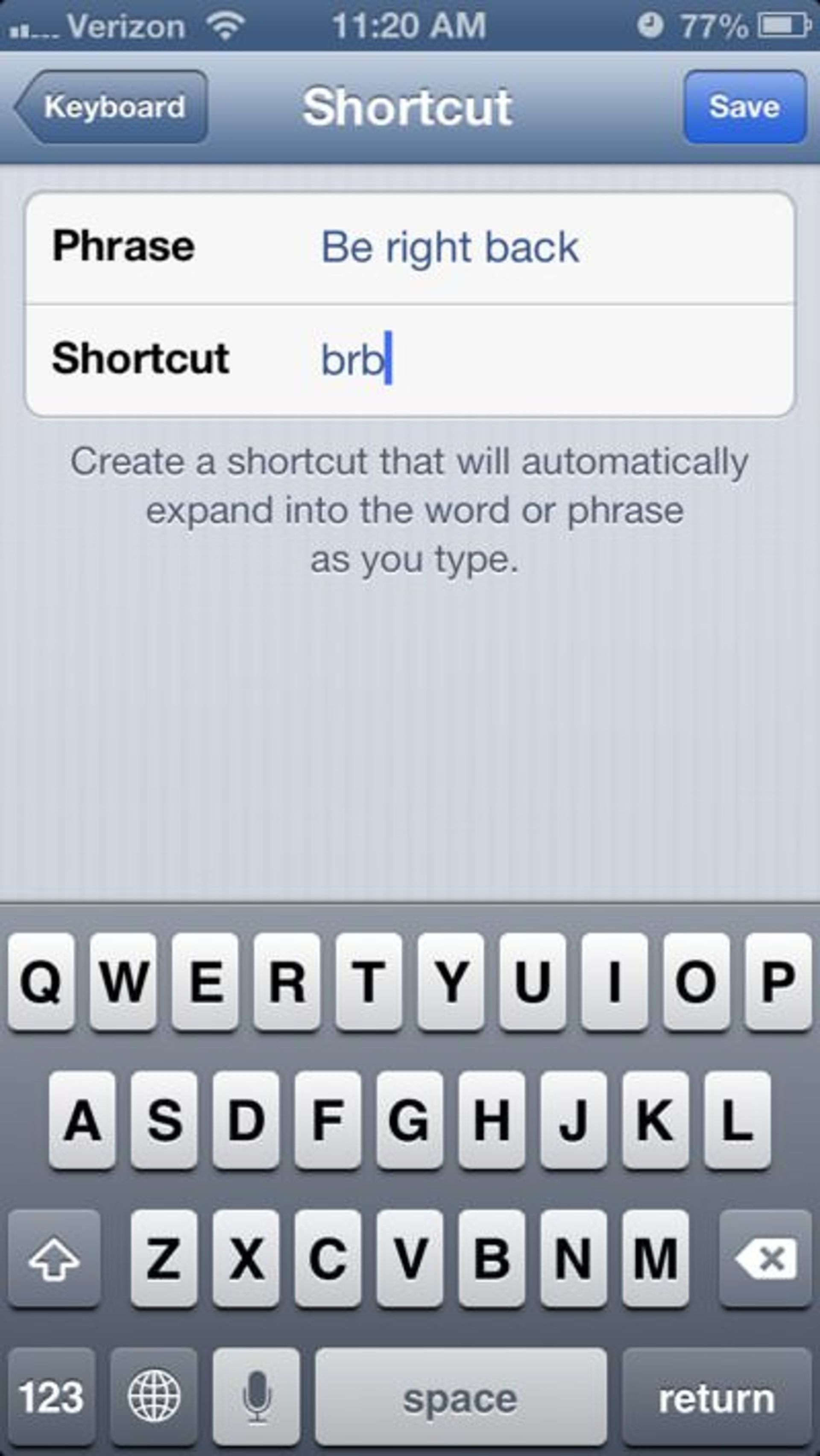
۲- اگر میخواهید در هنگام وبگردی با آیفون، عکس خاصی را ذخیره کنید، انگشت خود را روی نگاه دارید تا یک پنجره پاپآپ باز شود. در پنجره بازشده روی گزینه Save Image بزنید. با این کار تصاویر شما در اپلیکیشن Photos ذخیره میشوند.
۳- با فعالسازی ویژگی Do Not Disturb در بخش تنظیمات (Settings)، هنگامی که آیفون شما قفل باشد هیچ نوتیفیکیشنی نمایش داده نمیشود. نه تماس، نه پیامک و نه هیچ چیز دیگر. این ویژگی برای زمانی که خواب هستید ایدئال است. ویژگی Do Not Disturb، قابلیت تنظیم و شخصیسازی نیز دارد.
۴- در هنگام ارسال پیام، میتوانید به جای نوشتن، آن را بیان کنید. برای این کار روی کلید میکروفون در صفحهکلید زده و پیام خود را بگویید. آیفون با دقت هرچه تمامتر پیام شما را درج کرده و سایر کارها را انجام میدهد.
۵- شما میتوانید، شکلکها و آدمکهای جالبی را به صفحهکلید خود اضافه کرده و از آنها در هنگام ارسال پیام استفاده کنید. از بخش تنظیمات وارد بخش General و سپس Keyboard بشوید. حالا گزینه Add New Keyboard را انتخاب و در لیست بازشده روی گزینه Emoji بزنید، تا به لیست صفحهکلیدهای شما اضافه شود. برای استفاده از شکلکهای جدید، در صفحهکلید، روی کلید کرهزمین بزنید.
۶- اگر میخواهید اپلیکیشنها باز را به صورت کامل ببندید. دوبار روی کلید Home بزنید تا Tray آن نمایش داده شود. سپس انگشت خود را روی آیکون یکی از اپلیکیشنها نگاه دارید تا شروع به لرزیدن کنند. حالا برای بستن هر اپلیکیشن، کافی است روی علامت قرمز رنگ گوشه آیکون آن بزنید.
۷- شما میتوانید، هنگام اتصال به وایفای، از لیست مخاطبان، ایمیل و چیزهای دیگر، در iCloud نسخه پشتیان تهیه کنید. برای این کار از بخش تنظیمات، به قسمت iCloud رفته و روی گزینه Storage & Backup بزنید.
۸- اگر در حال مطالعه یک صفحه طولانی هستید و میخواهید سریع به بالای صفحه بازگردید، روی نوار سیاهرنگ بالای صفحه که محل نمایش ساعت است بزنید.
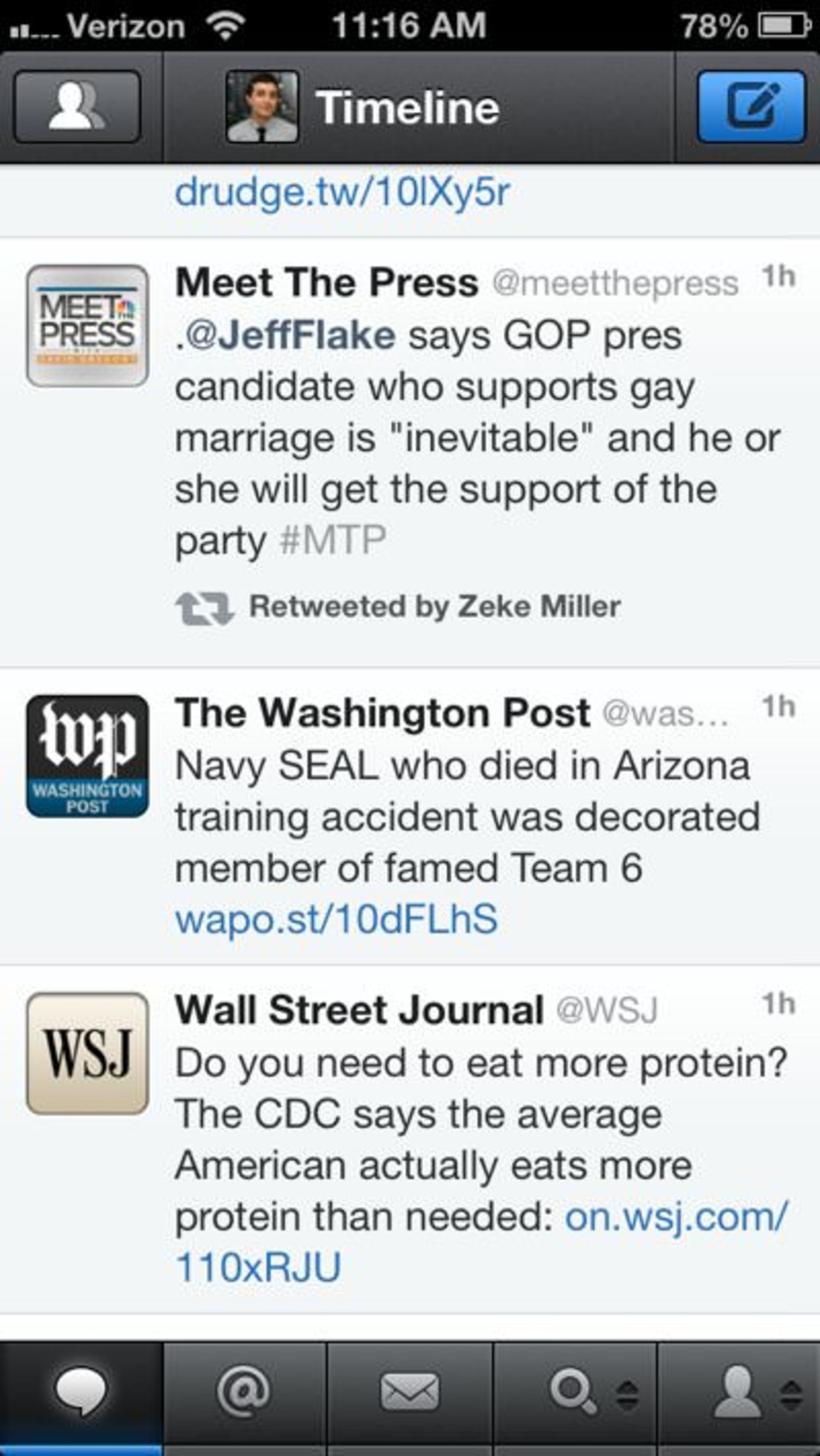
۹- شاید تنظیم آلارم برای شما کاری خستهکننده محسوب شود. میتوانید این کار را به سیری محول کنید. برای انجام این کار، با نگاه داشتن کلید Home، سیری را فراخوانی کنید و در ادامه از این عبارت استفاده کنید: [Set my alarm for [time و به جای [time] زمان مورد نظر خود را بگویید.
۱۰- هنگام وبگردی با مرور سافاری، میتواند لینکهای خود را به کمک سرویسهای مختلف به اشتراک بگذارید. تنها کافیاست روی کلیدی با آیکون فلش کلیک کرده و سرویس خود را انتخاب کنید.
۱۱- شما میتوانید بدون اجرای اپلیکیشن Music، اجرای موسیقیهای خود را کنترل کنید. برای اینکار، دو بار روی کلید Home بزنید تا Tray باز شود. حالا Tray را از چپ به راست بکشید تا کنترلر موزیک پدیدار شود. اولین آیکون در سمت چپ برای فعالسازی و غیرفعالسازی چرخش خودکار صفحه است.
۱۲- به کمک هدفون آیفون میتوانید تماسها، سیـری و موزیکهای خود را کنترل کنید.
برای مثال، برای اجرا و توقف موزیک، کلید وسط هدفون را فشار دهید. به کمک همین کلید میتوانید به تماس خود پاسخ داده و با فشردن و نگهداشتن، آنها را رد کنید. برای گرفتن عکس کلید افزایش صدا (+) زده و برای فراخوانی سیری کلید وسط را فشرده و نگه دارید.
اگر به ترفندهای آیفون علاقهمند هستید، مطالعه مقالههای ۱۰ نکته و ترفند کاربردی در آیفون و ۷ ترفند برای استفاده بهتر از دوربین آیفون و ۱۰ عملکرد پنهان در هدفونهای آیفون را به شما توصیه میکنیم.
اگر شما نیز ترفندهای دیگری میشناسید آنها را با دوستانتان به اشتراک بگذارید.